Image Settings (Afbeelding Instellingen)¶
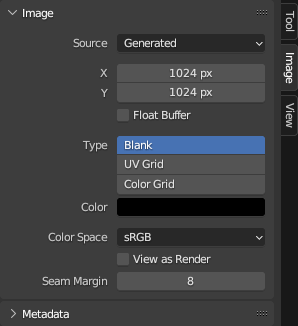
Image tab. (Afbeelding tabblad).¶
Source (Bron)¶
Selecteer het type afbeelding om te gebruiken. Voor afbeeldingen die van bestanden komen, zie Supported Graphics Formats.
Single Image (Enkele Afbeelding)¶
Een enkele, statische afbeelding.
Image Sequence (Afbeeldingsreeks)¶
Een animatie waarbij elk frame in een apart bestand wordt opgeslagen. Zie Opening an Image Sequence. Voor opties, zie Movie hieronder.
Movie (Film)¶
Een videobestand. Let op: wanneer het doel motion tracking en video compositing is in plaats van de video alleen als textuur te gebruiken, moet het in de Movie Clip Editor </editors/clip/introduction> geladen worden.
Notitie
De onderstaande opties zijn alleen voor preview-doeleinden; ze hebben geen invloed op de 3D Viewport of de render. Voor dat doel, zie de Image Texture Node.
Notitie
Blender plays all videos at the scene frame rate, not their original frame rate, meaning they’ll be faster or slower than intended if these frame rates don’t match up. To work around this, see the Offset field of the Image Texture Node linked above.
- Frames (Frames)
Hoeveel frames van de video er afgespeeld moeten worden. Na dit punt zal de video gepauzeerd worden (tenzij Cyclic (Cyclisch) is ingeschakeld).
- Match Movie Length (Match Filmlengte)
Stelt de Frames in op het aantal frames in het videobestand.
- Start
Scène-frame waarop de video moet beginnen met afspelen.
- Offset (Offset)
Aantal frames om de video naar een eerder tijdstip te verschuiven. (Ofwel: hoeveel frames dienen het begin van de video over te slaan.)
- Cyclic (Cyclisch)
Begin opnieuw na het laatste frame om een continue cyclus te creëren.
- Auto Refresh (Automatisch Vernieuwen)
Speel de video af in de Image Editor (Afbeelding Editor) wanneer de scène-animatie afspeelt. (De muiscursor moet in de Image Editor (Afbeelding Editor) of de Timeline (Tijdlijn) staan wanneer de afspeelactie wordt gestart om dit te laten werken.
- Deinterlace (Deinterlacen)
Pas de-interlacing toe op interlaced (analoge) video.
Generated (Gegenereerd)¶
Image generated by Blender. (Afbeelding gegeneerd door Blender).
- X, Y
De hoogte en breedte van de afbeelding in pixels.
- Float Buffer
Maakt een 32-bits afbeelding. Deze heeft een groter bestandsgrootte, maar bevat veel meer kleurinformatie dan de standaard 8-bits afbeelding. Voor close-ups en grote kleurverlopen is het mogelijk beter om een 32-bits afbeelding te gebruiken.
- Type (Type)
- Blank (Leeg):
Maakt een lege afbeelding van een enkele opgegeven kleur.
- UV Grid:
Maakt een blokjespatroon met een gekleurd kruis (+) in elk vakje.
- Color Grid (Kleurraster):
Maakt een complexer gekleurd raster met letters en cijfers die locaties aanduiden. Het kan worden gebruikt om te controleren op uitrekken of vervorming in de UV-mapping.
- Color (Kleur)
De vulkleur bij het maken van een Blank (Lege) afbeelding.
Common Options (Gebruikelijke Opties)¶
- File (Bestand)
Wordt gebruikt voor het vervangen of inpakken van bestanden.
- Pack (Verpakken)
Embedden van de bron in het huidige blend-bestand. Zie Packed Data.
- Path (Pad)
Het pad naar het gelinkte bestand.
- Open (Openen)
Opent de File Browser (Bestandsbrowser) om een bestand van een schijf te selecteren.
- Reload (Herladen)
Laadt het bestand opnieuw in. Dit is handig wanneer het is bewerkt in een externe applicatie.
- Use Multi-View (Gebruik Multi-View)
See Multi-View.
- Color Space (Kleurruimte)
De :term: Color Space (kleurruimte) waarin het afbeeldingsbestand is opgeslagen. Dit wordt gebruikt om de afbeelding om te zetten naar lineaire kleur (de kleurruimte waarmee Blender werkt).
Texturen en final (definitieve) renders worden vaak opgeslagen in sRGB, terwijl OpenEXR-afbeeldingen worden opgeslagen in een lineaire kleurmodus. Sommige afbeeldingen, zoals normaal-, bump- of stencilmappen, bevatten strikt genomen geen “kleuren” en mogen nooit een kleurconversie ondergaan. Voor dergelijke afbeeldingen moet de kleurmodus ingesteld worden op Non-Color.
De lijst van kleurmodi is afhankelijk van de actieve OCIO config. De standaard ondersteunde kleurmodi worden hier in detail beschreven: Default OpenColorIO Configuration.
- Alpha (Alpha)
Hoe de afbeelding zijn Alpha Channel gebruikt. Deze optie is alleen beschikbaar als het afbeeldingsformaat transparantie ondersteunt.
- Straight (Recht):
Sla de RGB- en alpha-kanalen afzonderlijk op, waarbij alpha fungeert als een masker, ook wel ongeassocieerde alpha genoemd. Dit wordt vaak gebruikt door beeldbewerkingsapplicaties en bestandsformaten zoals PNG. Dit behoudt de kleuren in delen van de afbeelding met zero alpha.
- Premultiplied (Premultiplied):
Sla de RGB-kanalen op met de vermenigvuldigde alpha, ook wel geassocieerde alpha genoemd. Dit is het natuurlijke formaat voor renders en wordt gebruikt door bestandsformaten zoals OpenEXR. Dit kan puur emissieve effecten zoals vuur correct weergeven, in tegenstelling tot rechte alpha.
- Channel Packed (Kanalen samenvoegen):
Verschillende afbeeldingen worden verpakt in de RGB- en alpha-kanalen, en mogen elkaar niet beïnvloeden. Channel packing (Kanaalverpakking) wordt vaak gebruikt door game-engines om geheugen te besparen.
- None (Geen):
Negeer het alpha-kanaal van het bestand en maak de afbeelding volledig ondoorzichtig.
- Half Float Precision
Laad de afbeelding met een bit depth van slechts 16 bits per kanaal in plaats van 32, wat geheugen bespaart.
- View as Render (Weergeven als Render)
Pas de color management instellingen toe bij het weergeven van deze afbeelding op het scherm.
- Seam Margin (Naadmarge)
De dikte van de marge rondom UV-eilanden voor textuurschilderen, zodat de verf erin kan overlopen. Deze marge zorgt ervoor dat er geen onbeschilderde pixels overblijven op de eilandgrens.
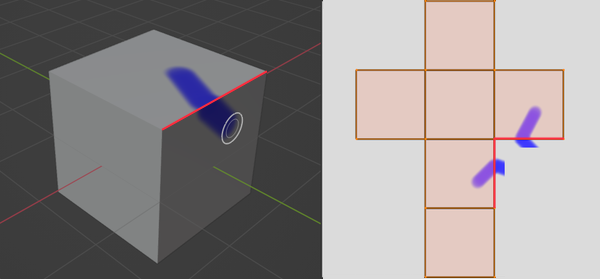
Het schilderen van een strook over een naad in 3D-ruimte zorgt ervoor dat deze voorbij de UV-eilandgrenzen in de textuur uitbreidt, totdat het wordt afgesneden door de marge.¶
Een hogere waarde resulteert in een dikkere marge, wat nuttig kan zijn wanneer men van plan is mipmaps van de textuur te genereren. Dit kan echter ook de prestaties bij het schilderen verminderen.
Notitie
Deze instelling heeft alleen invloed op Sculpt Mode, waar de ondersteuning voor textuurschilderen momenteel experimenteel is. In Texture Paint Mode wordt in plaats daarvan een vaste marge gebruikt.